Consulta do planilhas google: como usar “not like”? na consulta
Você pode usar a seguinte sintaxe em uma consulta do Planilhas Google para retornar todas as linhas cujo valor em determinadas colunas é “NÃO COMO” um padrão:
=QUERY( A1:C11 , " SELECT * WHERE NOT B LIKE '%uar%' " )
Esta consulta específica retornará todas as linhas no intervalo A1:C11 , onde a coluna B não contém o padrão “uar” em nenhum lugar da string.
Observação : o operador % é um curinga no Planilhas Google.
O exemplo a seguir mostra como usar essa sintaxe na prática.
Exemplo: use “NOT LIKE” na consulta do Planilhas Google
Suponha que temos o seguinte conjunto de dados contendo informações sobre vários jogadores de basquete:
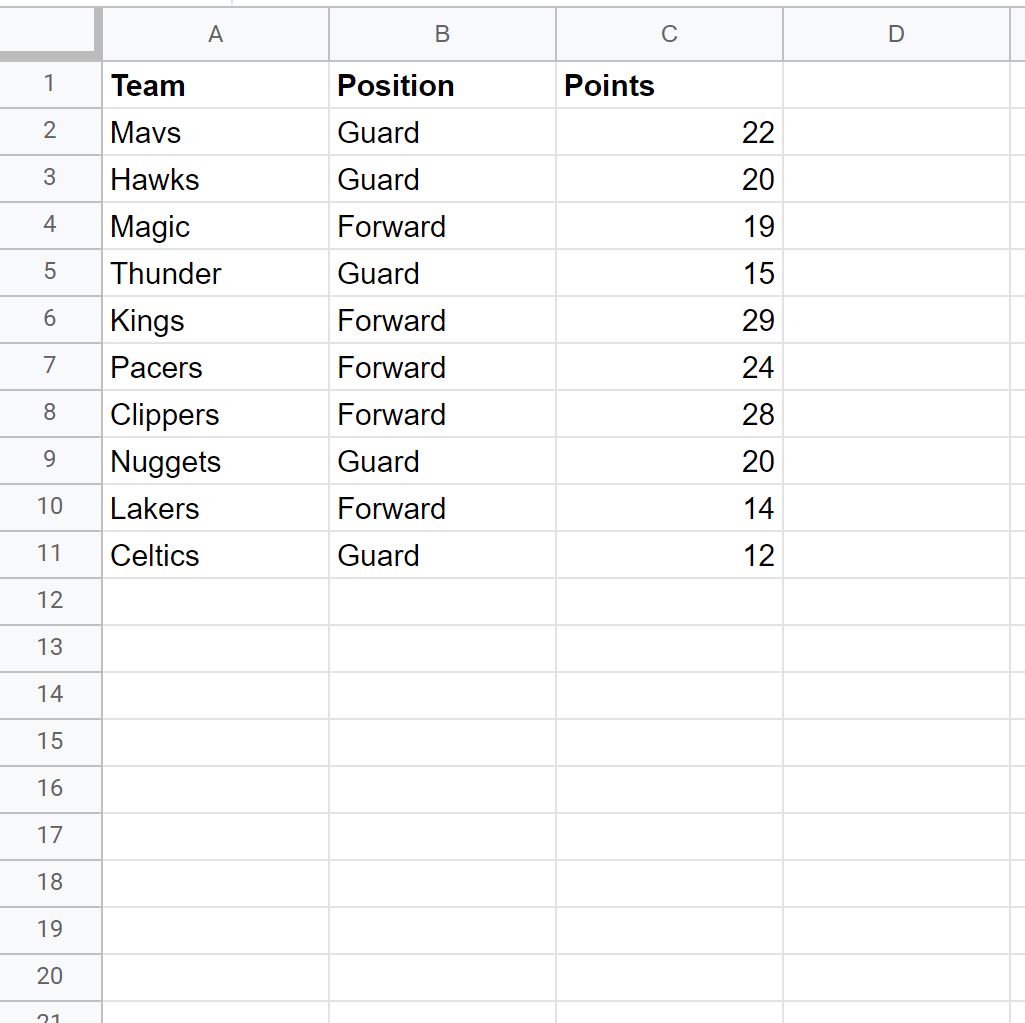
Podemos usar a consulta a seguir para retornar todas as linhas onde o valor na coluna Posição não contém o padrão “uar” em nenhum lugar da string.
=QUERY( A1:C11 , " SELECT * WHERE NOT B LIKE '%uar%' " )
A captura de tela a seguir mostra como usar essa consulta na prática:
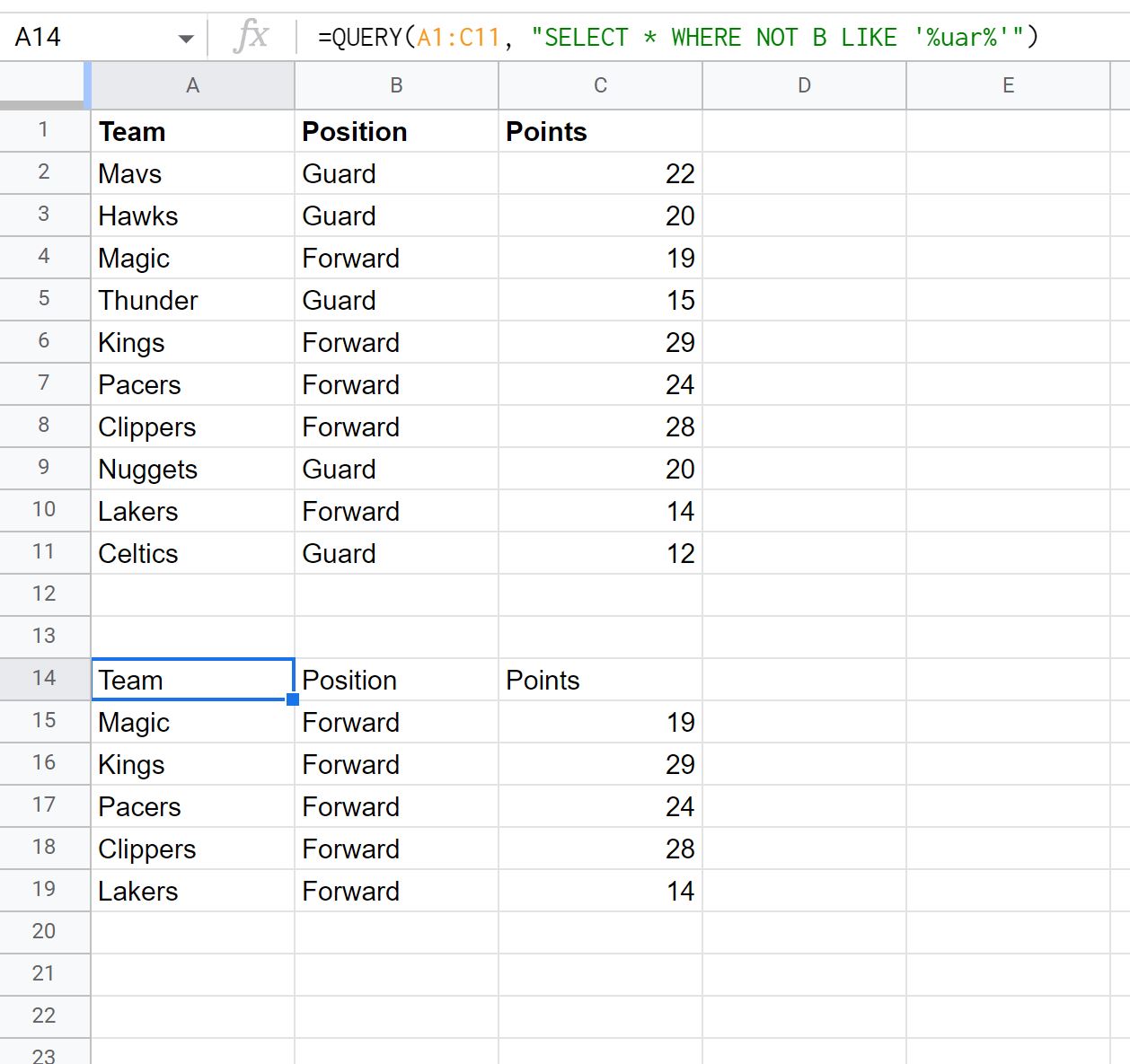
Observe que as únicas linhas retornadas são aquelas em que a coluna Posição não contém o padrão “uar” em nenhum lugar da string.
Em outras palavras, qualquer linha com a posição “Keep” não será retornada na consulta.
Você também pode usar várias instruções “NOT LIKE” em uma única consulta.
Por exemplo, podemos usar a consulta a seguir para retornar linhas onde a coluna Posição não possui um padrão como “uar” e a coluna Equipe não possui um padrão como “er”:
=QUERY( A1:C11 , " SELECT * WHERE NOT B LIKE '%uar%' AND NOT A LIKE '%er%' " )
A captura de tela a seguir mostra como usar essa consulta na prática:
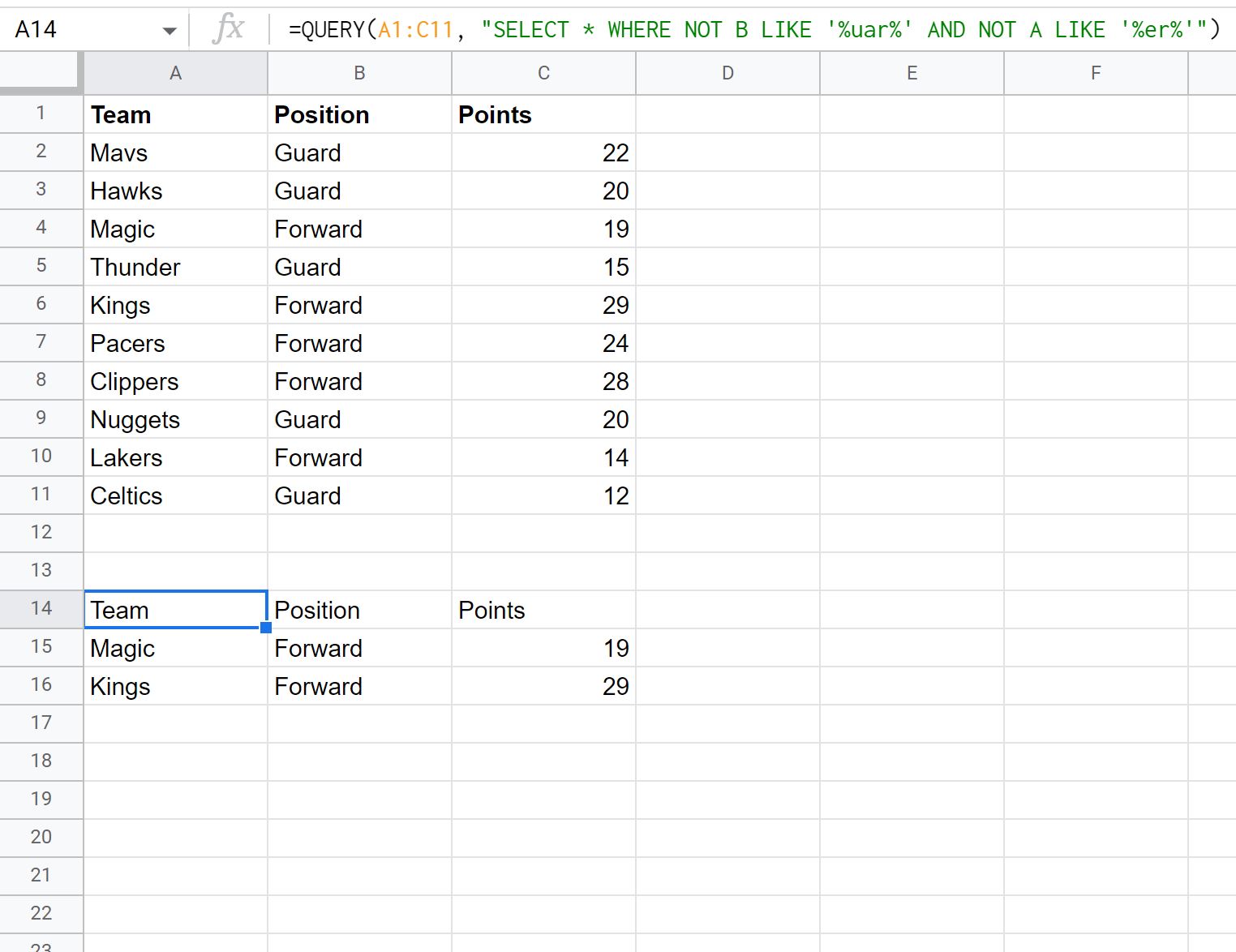
Observe que apenas duas linhas atendem a essas duas condições “NÃO GOSTO”.
Recursos adicionais
Os tutoriais a seguir explicam como fazer outras coisas comuns no Planilhas Google:
Consulta do Planilhas Google: como retornar apenas linhas exclusivas
Consulta do Planilhas Google: como remover o cabeçalho dos resultados
Consulta do Planilhas Google: como ignorar células em branco na consulta